Iklan
 Ketika saya pertama kali punya saya iPad, Saya tahu saya ingin menggunakannya untuk gambar dan membuat sketsa. Bukan berarti saya seorang seniman dengan cara apa pun, saya hampir tidak bisa menggambar figur tongkat, tetapi ketika Anda memiliki iPad tampaknya hampir mustahil untuk tidak mendapatkan aplikasi menggambar. Perangkat memanggilnya. Ia menginginkannya.
Ketika saya pertama kali punya saya iPad, Saya tahu saya ingin menggunakannya untuk gambar dan membuat sketsa. Bukan berarti saya seorang seniman dengan cara apa pun, saya hampir tidak bisa menggambar figur tongkat, tetapi ketika Anda memiliki iPad tampaknya hampir mustahil untuk tidak mendapatkan aplikasi menggambar. Perangkat memanggilnya. Ia menginginkannya.
Tidak memiliki banyak persyaratan di area tersebut, saya memfokuskan energi saya untuk menemukan aplikasi menggambar gratis. Tak satu pun dari mereka yang benar-benar bagus, dan saya mengundurkan diri ke kemungkinan bahwa saya harus mendapatkan aplikasi berbayar, seperti SketchBook Pro, yang telah saya dengar banyak tentang dan tahu akan menjadi jalan keluar bagi saya. Kemudian saya menemukan SketchBook Express.
SketchBook Express (atau SketchBookX) adalah aplikasi menggambar iPad yang sepenuhnya gratis, tanpa iklan apa pun, dan itu mengagumkan. Ini juga tersedia di banyak platform (Mac, iOS, Android). Di sini saya akan fokus pada versi iPad.
Sikat
Bagian dasar dari setiap aplikasi menggambar adalah kuas, dan ada banyak di sini. Untuk mengakses kuas, Anda dapat mengetuk ikon kuas di bagian atas atau geser ke bawah dengan tiga jari. Dari sini Anda dapat mengakses berbagai jenis kuas, mengontrol ukuran, warna, dan opacity dan mengisi seluruh ruang. Bahkan ada alat eye-dropper untuk menggunakan kembali warna yang ada di kanvas Anda. Di jendela putih kecil di bagian atas Anda dapat melihat seperti apa sikat yang Anda pilih akan terlihat.
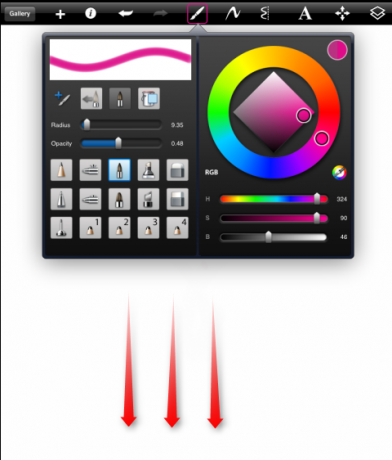
Saya menyebutkan bahwa tidak ada iklan, dan itu benar, tetapi jika Anda ingin memperluas koleksi kuas Anda, Anda dapat meningkatkan ke versi Pro atau hanya membeli paket kuas seharga $ 0,99. Lumayan.
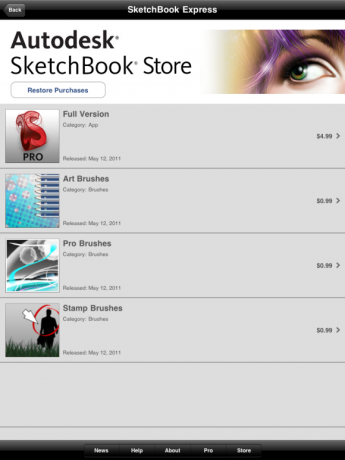
Bahkan setelah Anda memilih kuas Anda, Anda tidak perlu mengakses layar kuas lagi untuk mengubah hal-hal dasar. Ketuk ikon lingkaran kecil di bagian bawah layar untuk mengakses beberapa properti kuas.
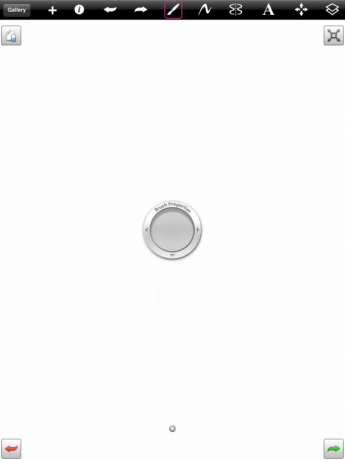
Sekarang Anda cukup menggesek ke atas dan ke bawah dengan satu jari untuk mengubah opacity dan geser ke kiri dan kanan untuk mengubah ukuran kuas. Ini terbatas pada jenis sikat yang sudah Anda pilih, jadi jika Anda memilih stabilo, misalnya, itu akan selalu tetap agak transparan bahkan jika Anda mengatur opacity menjadi 1,00 dari sini.
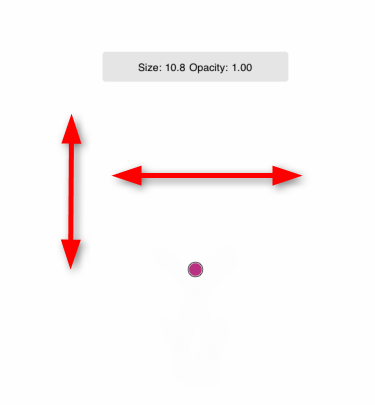
Seperti pada aplikasi menggambar, Anda dapat memilih antara garis bebas, garis lurus dan beberapa bentuk. Tidak ada banyak pilihan di sini, jadi tidak ada bentuk rumit yang sudah jadi, tetapi jangan khawatir. Ada cara berbeda untuk membuatnya.
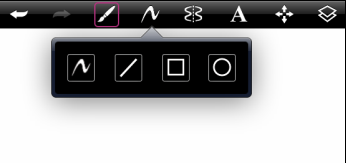
Ketuk ikon gambar simetri di bagian atas, dan setiap baris yang Anda buat akan diduplikasi dengan cara simetris. Ini memungkinkan Anda untuk membuat bentuk apa pun yang Anda inginkan tanpa khawatir semua bengkok dan bengkok. Di sini Anda dapat melihat saya dalam proses menggambar satu set bibir biru yang sempurna!
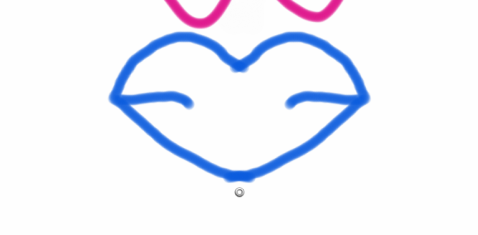
Lapisan & Teks
Geser ke atas dengan tiga jari atau ketuk ikon lapisan untuk masuk ke pengelola lapisan. Dari sini Anda dapat menambahkan layer dan mengedit fitur-fiturnya. Anda juga dapat menambahkan foto ke dalam lapisan yang berbeda jika diinginkan. Setiap lapisan dalam gambar Anda akan dapat diedit terlepas dari lapisan lainnya. Anda juga dapat membuat layer tersembunyi (lihat ikon X pada mata di bawah).
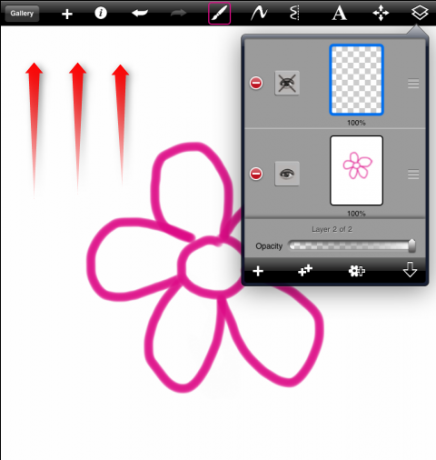
Jika Anda membuat lapisan tersembunyi dan mencoba menggambar di dalamnya, Anda tidak akan bisa. Anda dapat segera mengubahnya menjadi layer yang ditampilkan.
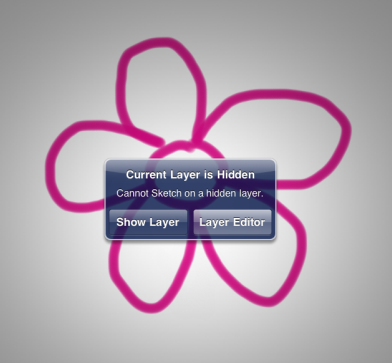
Sekarang untuk bagian yang sangat keren. Gambarlah bunga dan lebah Anda dalam dua lapisan yang berbeda. Sekarang Anda akan dapat mengendalikan lebah dan bunga secara terpisah. Ini berarti mengubah ukuran, posisi, rotasi, dan sebagainya. Jadi Anda dapat dengan mudah mengubah ini:

Ke dalam ini:
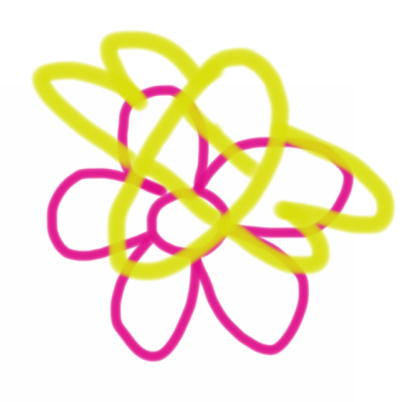
Ada banyak opsi lagi untuk mengedit lapisan. Anda dapat mengatur titik jangkar dan mengubah gambar Anda di sekitar mereka. Anda dapat membalik, membalik, dan mengubah segala hal dengan cara apa pun. Ini sangat fleksibel dan Anda dapat membuat hampir semua yang Anda inginkan.
Lapisan lain yang dapat Anda tambahkan adalah teks. Ketuk ikon teks di bagian atas dan keyboard akan muncul. Selain dari tombol biasa, Anda akan menemukan kontrol warna, ukuran, font, dan opacity untuk teks Anda. Mulailah dengan memasukkan teks yang ingin Anda miliki dalam gambar Anda.
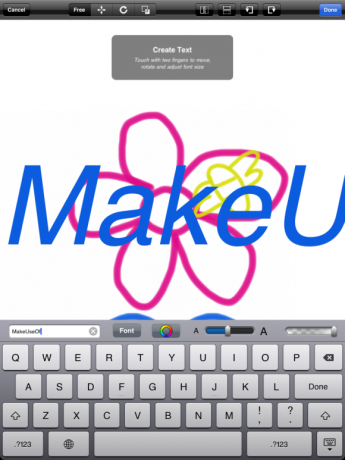
Teks secara otomatis dibuat sebagai layer yang berbeda, jadi ketika Anda selesai menulisnya, Anda dapat memanipulasinya persis seperti layer lainnya.
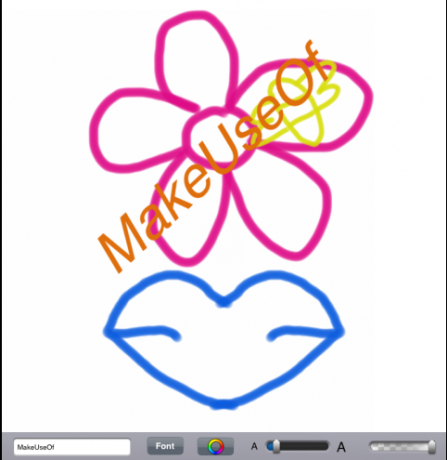
Mengekspor & Mengimpor
Semua gambar yang Anda simpan akan muncul di galeri. Dari sini Anda dapat melihat semuanya, menduplikasi, menghapusnya, dan mengekspornya.
Jika sudah diatur, Anda dapat segera mencetak gambar yang indah. Jika tidak, Anda dapat mengekspornya ke perpustakaan foto Anda.
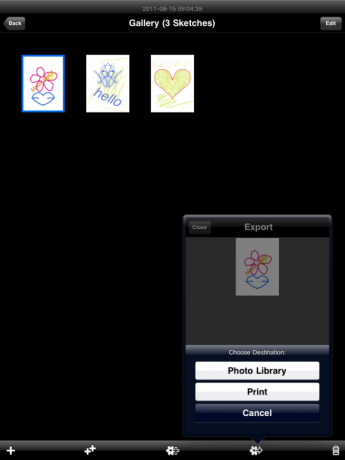
SketchBookX juga memungkinkan Anda untuk mengedit foto yang ada. Dari galeri Anda dapat mengimpor foto dari perpustakaan foto Anda, dan mulai bermain dengannya.
Anda dapat melihat di bawah ini bahwa saya bermain dengan zoom. Ini dilakukan dengan cubitan dua jari sederhana. Anda dapat melakukan ini dengan gambar apa pun, bukan hanya gambar.

Anda dapat dengan mudah menambahkan gambar dan teks ke gambar untuk membuat kartu ucapan yang sangat istimewa atau hanya untuk bersenang-senang!

Kesimpulan
SketchBookX adalah aplikasi menggambar iPad terindah yang pernah saya miliki. Jika saya seorang seniman, saya serius akan mempertimbangkan untuk mendapatkan versi berbayar. Karena, memiliki kemampuan yang baru saja Anda lihat, saya pikir versi gratisnya akan memberi saya beberapa bulan percobaan sebelum saya mungkin memerlukan yang lain. Saya mungkin bahkan belum menyentuh permukaan apa yang bisa dilakukan aplikasi ini.
Mencari lebih banyak aplikasi menggambar gratis? Lihat ini 3 aplikasi mencoret-coret gratis untuk iPad 3 Aplikasi Corat-coret Gratis Untuk iPad Baca lebih banyak .
Tahu aplikasi menggambar yang lebih baik? Ingin berbagi pengalaman Anda dengan SketchBook? Kami menunggu komentar Anda!
Yaara (@ylancet) adalah penulis lepas, blogger teknologi, dan pencinta cokelat, yang juga seorang ahli biologi dan geek penuh waktu.